win11取消登录账户的教程
更新日期:2023-08-23 20:00:32
来源:互联网
手机扫码继续观看

在win11系统中,我们每次进入系统都需要登录账户,但是如果我们的系统中只有一个账户或不需要保护账户的话,就不需要每次都登录了,这时候可以通过取消密码来取消登录账户,下面就一起来看一下具体的方法吧。
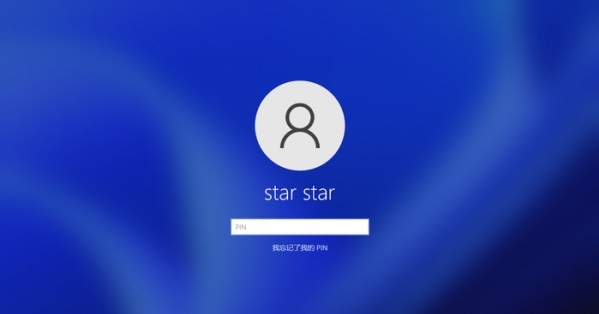
win11怎么取消登录账户
1、首先我们在主界面下方点击“放大镜”按钮打开搜索,输入“netplwiz”
2、接着选择最匹配的“netplwiz”程序,单击点击就能打开用户账户设置。
3、进入用户账户设置后,取消勾选其中的“要使用本计算机,用户必须输入用户名和密码”
4、设置完成后点击下方的的“应用”再点击“确定”。
5、保存完成后,下次再启动电脑就可以取消登录账户了。

相关文章:win11关闭自动更新方法 |win11我的电脑图标调出教程 | win11常见问题汇总
以上就是win11取消登录账户的教程介绍了,大家快去尝试取消自己的登录账户吧。想知道更多相关教程还可以收藏系统家园。
该文章是否有帮助到您?
常见问题
- monterey12.1正式版无法检测更新详情0次
- zui13更新计划详细介绍0次
- 优麒麟u盘安装详细教程0次
- 优麒麟和银河麒麟区别详细介绍0次
- monterey屏幕镜像使用教程0次
- monterey关闭sip教程0次
- 优麒麟操作系统详细评测0次
- monterey支持多设备互动吗详情0次
- 优麒麟中文设置教程0次
- monterey和bigsur区别详细介绍0次
系统下载排行
周
月
其他人正在下载
更多
安卓下载
更多
手机上观看
![]() 扫码手机上观看
扫码手机上观看
下一个:
U盘重装视频












